Tipard MXF Converter on ammattimainen MXF-muuntamisohjelma. Se pystyy siirtämään MXF / P2 MXF: n mihin tahansa yhteensopivaan muotoon kannettaville laitteille tai muokkaussovellukselle. Lisäksi voit säätää videoefektejä ja muuntaa 2D-videoita 3D-videoiksi.
Tipard MXF File Converter voi muuntaa MXF / P2 MXF: n mihin tahansa suosittuun video- ja äänimuotoon, kuten MP4 / MKV / WMV / AVI / FLV / MOV ja MP3 / WAV / FLAC, ja niin edelleen useimmille mediasoittimille ja muokkausohjelmille. Näin se toimii:
Napsauta "Lisää tiedostoja" tuoda MXF-tiedostot, jotka haluat muuntaa, jolloin voit lisätä tiedostoja ja kansioita.
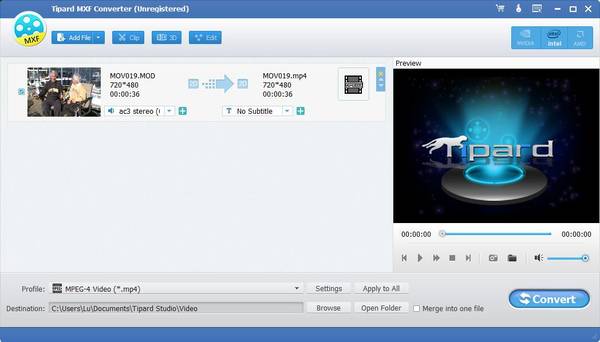
Napsauta profiilin nuolta ja valitse sitten avattavasta luettelosta sopiva muoto tulostustiedostoon.
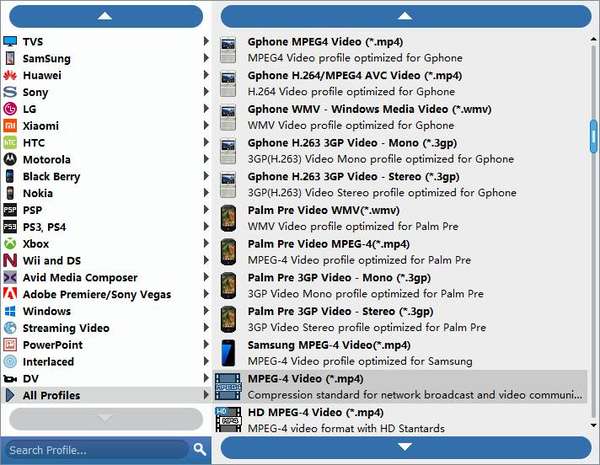
Kun olet valinnut tulostusmuodon, klikkaa "Muunna" aloittaaksesi MXF-muuntamisen. Kehittyneen kiihdytystekniikan ansiosta se takaa, että MXF-muunnos on valmis lyhyessä ajassa.
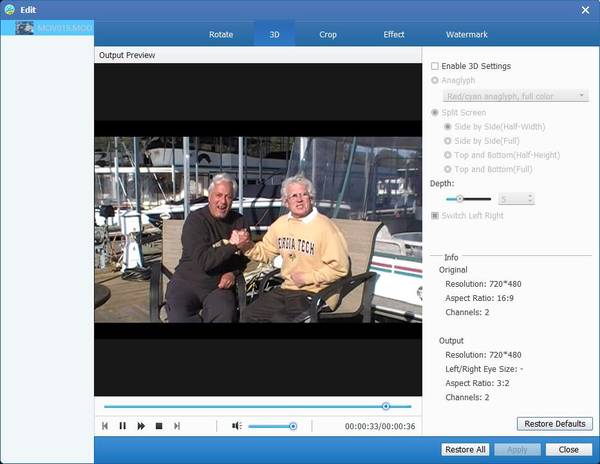
Napsauta yläreunassa olevaa Muokkaa-painiketta ja valitse sitten "Tehoste".
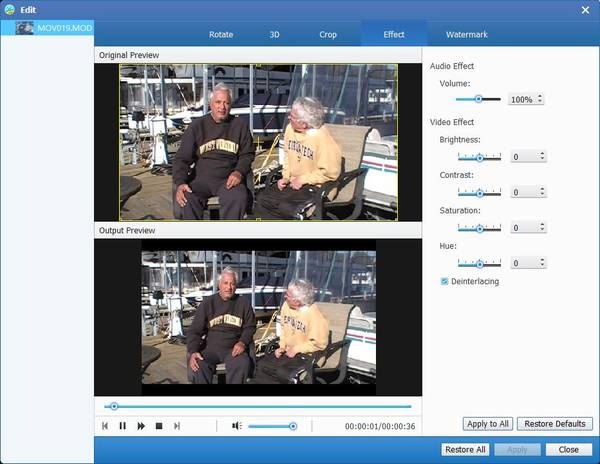
"Tehosteen" muokkausikkunassa voit säätää kirkkautta, kontrastia, värikylläisyyttä ja sävyä vetämällä kunkin parametrin liukupalkkia tai syöttämällä arvo tekstisisältöön.
Napsauta "Muokkaa" -painiketta ja valitse "Ääni". Voit sitten siirtää MXF-tiedostojen äänen vetämällä äänen liukupainiketta.
Napsauta yläreunassa olevaa Muokkaa-painiketta ja valitse sitten Clip.
Voit vetää liukupainiketta asettaaksesi alkamis- ja päättymispisteen tai syöttää arvon suoraan ruutuun.
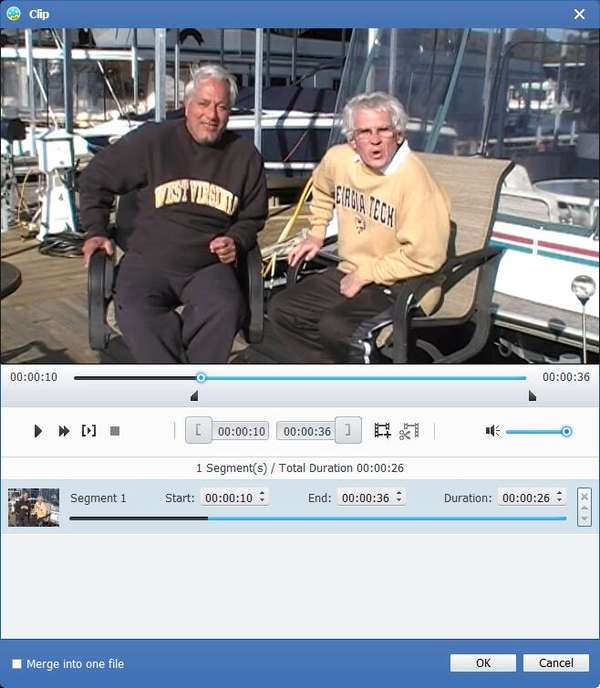
Palaa pääliittymään valitsemalla leikkeet, jotka haluat yhdistää. Kun olet valinnut kaikki tarvittavat leikkeet, voit napsauttaa Yhdistä tiedostoon -painikkeen vieressä Muunna-painikkeen vieressä yhdistämällä videot.
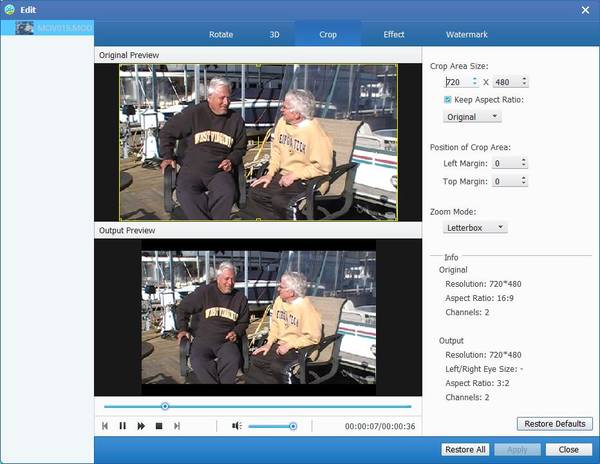
Valitse "Säilytä kuvasuhde" -asetukseksi neljä vaihtoehtoa: "Alkuperäinen", "Raja-alue", "16: 9" ja "4: 3". .
Paras MXF-tiedoston muuntamisohjelmisto sisältää sisäänrakennetun soittimen, joten voit esikatsella MXF-videota. Napsauta "Toista" -painiketta ja video toistetaan esikatseluikkunassa. Lisääkin, klikkaa "Kamera" -kuvaketta, voit ottaa tilannekuvan hetkestä.
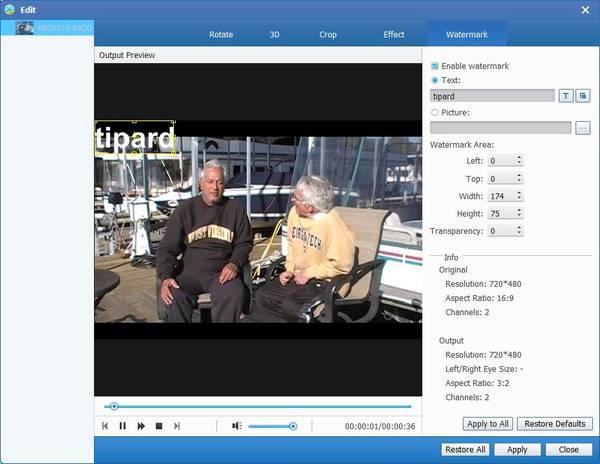
Napsauta "Muokkaa"> "Vesileima", voit lisätä oman vesileiman lähtöviestiin.